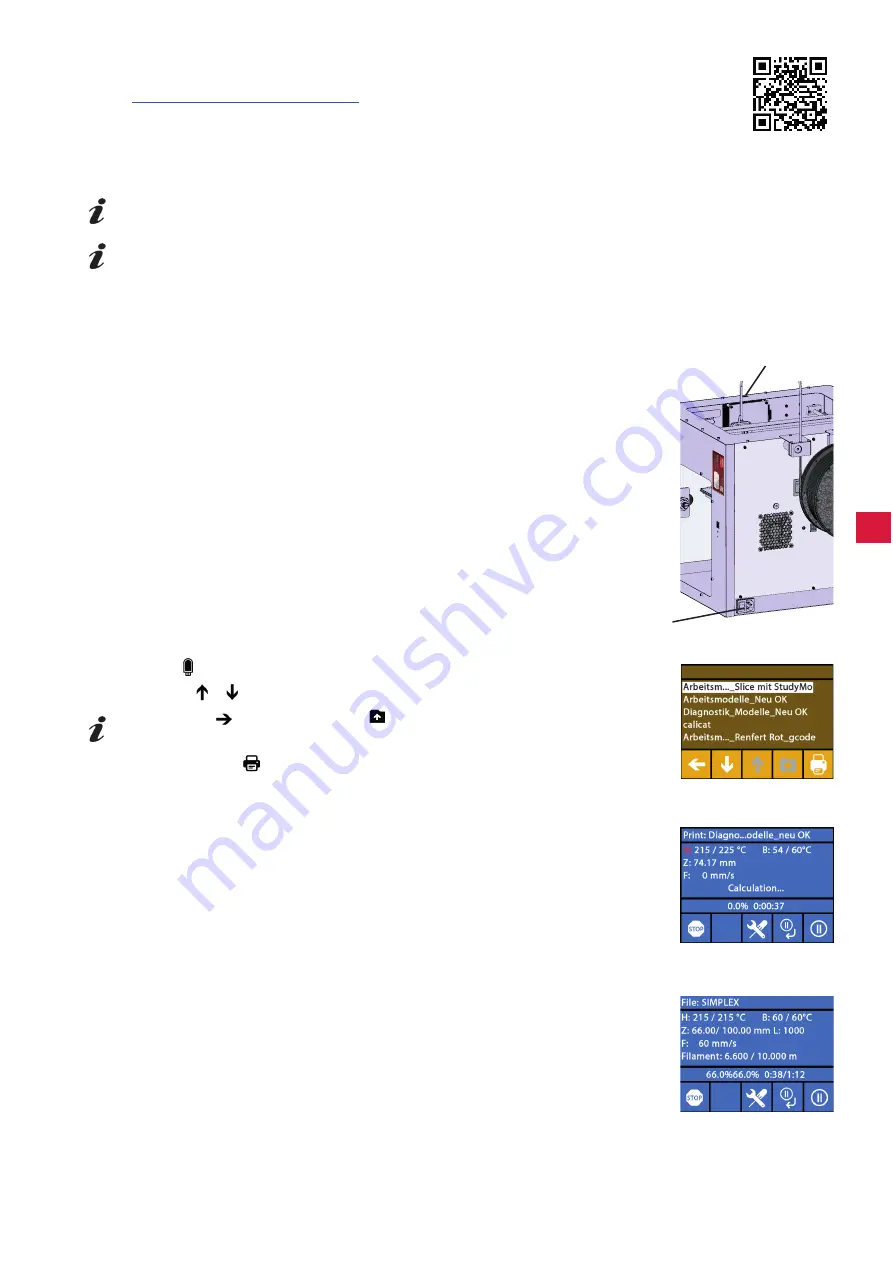
ko
5.8
대상물 프린트하기
이 주제에 대한 동영상은 다음 링크
및 오른쪽 QR 코드로 제공됩니다.
3D 대상물을 프린트하려면 SIMPLEX에는 .obj 또는 .stl과 같은 3D 대상물 CAD 파일에서 생성된 공구
경로 정보가 필요합니다. 공구 경로 정보를 "G-코드"라고 합니다.
샘플 G-코드는 제공된 USB 플래시 드라이브에 저장되어 있습니다. 이를 사용하여 테스트 프린트를 즉시
실시할 수 있습니다.
현재 로딩되어 있는 필라멘트의G-코드를 사용하는지 확인합니다. 부정확한 G-코드를 사용하면 프린트가
잘못되거나 프린터가 손상될 수 있습니다.
다음의 G-코드를 사용할 수 있습니다:
G-코드 SIMPLEX 스터디 모델, 워킹 모델, 다용도 모델 ==> 필라멘트 TEMP1
G-코드 SIMPLEX 얼라이너 모델
==> 필라멘트 TEMP2
5.8.1
USB 플래시 드라이브에서 대상물 로드하기
⇒
SIMPLEX 기기(13)를 끕니다.
⇒
SIMPLEX 기기의 USB 포트(11)에 USB 플래시 드라이브를 끼웁니다.
⇒
SIMPLEX 기기(13)를 켭니다.
⇒
USB 메뉴를 선택합니다.
⇒
화살표 / 를 사용하여 대상물의 파일 이름을 선택합니다.
우측 화살표 및 "디렉토리 위로" 아이콘을 사용하여 USB 플래시 드라이브
의 디렉토리 구조를 탐색할 수 있습니다.
⇒
프린터 아이콘 을 눌러 프린트를 시작합니다.
♦
기기가 G-코드에 저장되어 있는 온도로 압출기 및 프린트 베드를 가열합니다.
♦
아직 지정된 온도에 도달하지 않는 동안 "H" 및 "B" 두 문자가 디스플레이에 빨
간색으로 표시됩니다.
H: 헤드 = 프린트 헤드
B: 베드 = 프린트 베드
♦
충분한 정확도로 저장된 온도에 도달하는 즉시 문자의 색상이 흰색으로 변경되
고 프린트가 시작됩니다.
프린트하는 동안 다음의 정보가 디스플레이에 표시됩니다.
•
프린트하고 있는 파일의 이름
•
헤드(H) 및 베드(B)의 온도
•
Z-위치 정보
•
프린트 속도
•
필라멘트: 잔여량 / 총량
•
경과 시간 / 총 필요한 시간뿐만 아니라 %로 표시되는 정보가 있는 진행 표시줄.
그림
34
13
11
그림
35
그림 36
그림 37
13
- 17 -
Содержание SIMPLEX 3D-Filament-Drucker
Страница 2: ......
Страница 3: ...de INBETRIEBNAHME ERSTE SCHRITTE Made in Germany SIMPLEX 3D Filament Drucker 21 7141 15072022 ...
Страница 21: ...en Made in Germany SIMPLEX 3D Filament Drucker 21 7141 15072022 ...
Страница 39: ...fr Made in Germany SIMPLEX 3D Filament Drucker 21 7141 15072022 ...
Страница 57: ...it Made in Germany SIMPLEX 3D Filament Drucker 21 7141 15072022 ...
Страница 75: ...es Made in Germany SIMPLEX 3D Filament Drucker 21 7141 15072022 ...
Страница 93: ...pt Made in Germany SIMPLEX 3D Filament Drucker 21 7141 15072022 ...
Страница 111: ...zh Made in Germany SIMPLEX 3D Filament Drucker 21 7141 15072022 ...
Страница 129: ...ja Made in Germany SIMPLEX 3D Filament Drucker 21 7141 15072022 ...
Страница 147: ...ko Made in Germany SIMPLEX 3D Filament Drucker 21 7141 15072022 ...
Страница 165: ......




































